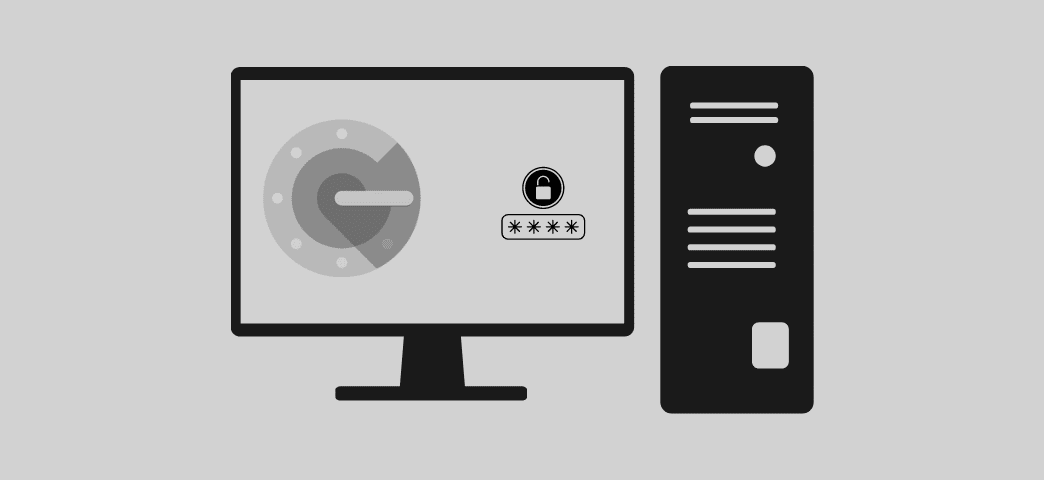Pour différentes raisons, l’application Google Authenticator n’est pas disponible sur PC. Tout comme Microsoft Authenticator. Voici quelles sont les solutions pour générer des codes à usage unique depuis votre ordinateur afin de faciliter vos authentifications multifacteurs.
✏️ Note : Contenu initialement publié le 18/10/2022 et mis à jour le 16/05/2024 : suppression Authy Desktop en fin de vie depuis le 19/03/2024 et ajout KeepassXC.
Est-il sécurisé d’utiliser une application type Google Authenticator sur PC ?
L’objectif de l’authentification multifacteur ou de la MFA est de s’identifier avec deux preuves différentes : votre mot de passe + le code à usage unique. Ainsi, si votre mot de passe est usurpé, il n’est pas possible de se connecter sans ce code secondaire.
Le rôle d’une application comme Google Authenticator est de créer un code basé sur le temps (ou TOTP pour Time Based One Time Password) et d’un secret, fourni par le site à protéger. Le code est généré automatiquement toutes les X secondes.
Est-il sécurisé d’utiliser une solution type Google Authenticator sur PC ? Dans votre stratégie de sécurité, il faut faire le compromis entre côté pratique et sécurité. Utilisez-vous votre smartphone pour vous authentifier avec l’aide d’un mot de passe et d’un code OTP sur ce même appareil ? Si oui, vous avez une partie de la réponse. Si votre mobile est compromis, un pirate peut avoir accès à vos données, comme cela pourrait être le cas sur un PC.
L’utilisation d’un code à usage unique reste sécurisé sur PC, même si l’usage d’un deuxième périphérique dans la chaine d’authentification reste un atout de sécurité indéniable. Assurez-vous d’utiliser une application verrouillée par mot de passe et qui chiffre vos données. L’usage d’une application de ce type sur PC permet aussi d’avoir une sauvegarde en cas de perte de Google Authenticator. Voyons maintenant quelles applications pouvez-vous utiliser pour générer vos codes OTP sur PC.
1. Authenticator
Authenticator est une extension pour votre navigateur Chrome, Firefox, Microsoft Edge ou encore Safari permettant ainsi d’utiliser vos codes Google Authenticator sur votre PC, Mac ou Linux. Le projet opensource est disponible sur GitHub. L’application dispose d’une fonction de verrouillage par mot de passe permettant ainsi de chiffrer et protéger vos accès. Ce verrouillage s’active automatiquement à la fermeture du navigateur ou peut être configuré après un laps de minutes.
Une sauvegarde automatique peut être réalisée sur un cloud comme Google Drive, OneDrive ou Dropbox. Une option bien pratique permet aussi d’accéder à Authenticator depuis le menu contextuel du navigateur pour un remplissage plus rapide des codes à usage unique.
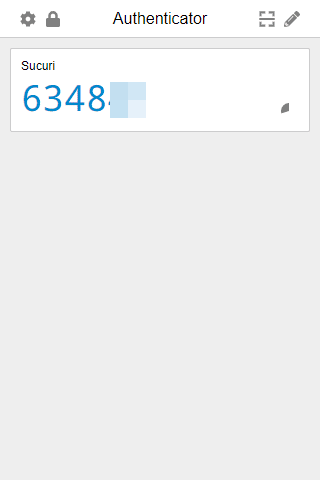
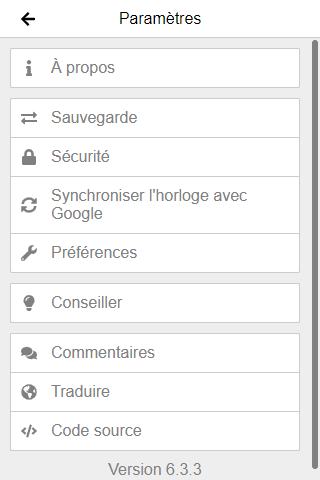
2. Keepass OTP
Vous connaissez sans doute le gestionnaire de mots de passe opensource Keepass. Grâce à l’extension Keepass OTP, vous pouvez gérer vos codes MFA en toute sécurité. Au premier paramétrage, ce plugin crée une base de donnée secondaire et dédiée à cet usage. Par la suite, ce fonctionnement est presque transparent : il suffit d’entrer le mot de passe pour associer vos codes OTP à une entrée dans Keepass. Ensuite, vous pouvez facilement copier un code OTP ou visualiser le QR code pour le scanner depuis votre smartphone. Si vous utilisez Keepass, ce plugin est une bonne option pour stocker vos codes Google Authenticator sur PC.
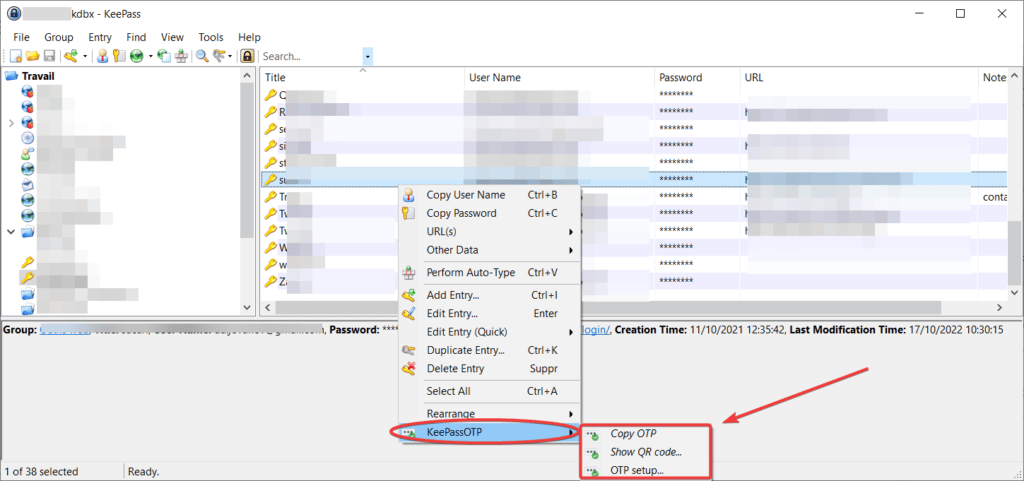
3. KeepassXC
KeepassXC est un gestionnaire de mots de passe opensource qui utilise le même format de base de données que Keepass, c’est à dire KDBX. Doté d’une interface plus moderne que ce dernier, il permet aussi nativement, c’est à dire sans plugin, d’enregistrer des codes OTP. La communauté recommande toutefois de sauvegarder les codes OTP dans une base de données distincte afin de renforcer la sécurité. KeepassXC est disponible sur PC, Mac et Linux.
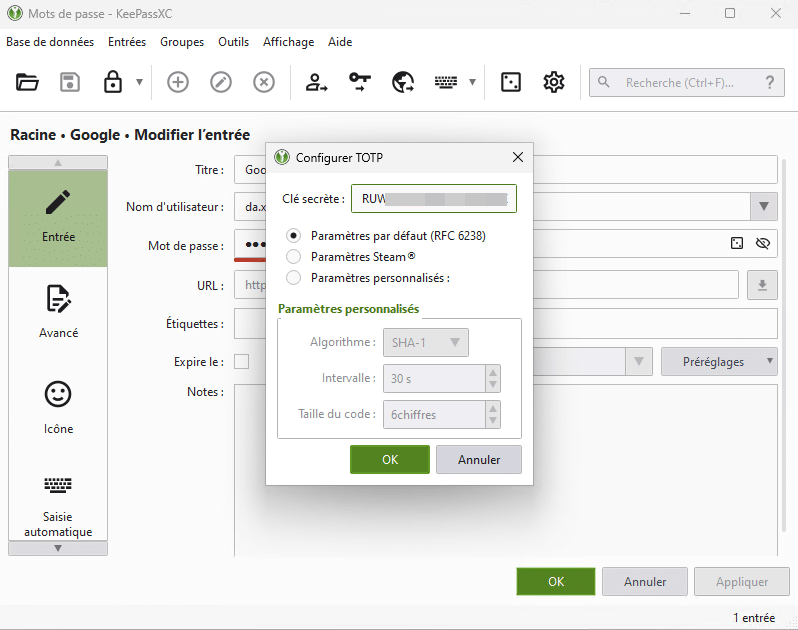
4. Bitwarden
Bitwardern est un gestionnaire de mot de passe robuste et qui propose un stockage dans le cloud. Vous pouvez facilement partager vos mots de passe entre différents appareils. Sa version Free ne permet pas d’enregistrer des codes OTP. Seule la version Premium, à 10 $ par an, le permet. Je voulais vous toucher deux mots à son sujet au vu de son faible prix et de la convenance qu’il peut vous apporter au quotidien. À titre de comparaison, cette fonctionnalité n’est présente sur LastPass qu’avec les comptes Business ou Teams qui démarrent à 3.90€/mois.
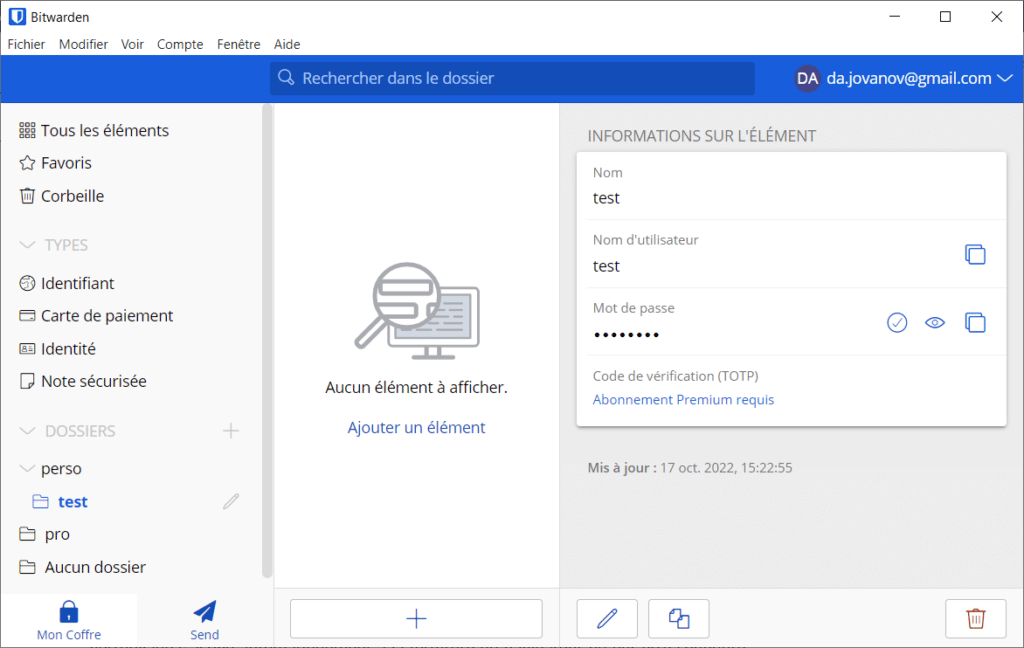
5. WinOTP
WinOTP Authenticator est une application accessible sur le Microsoft Store et donc uniquement sur Windows. L’interface est simple et l’application très facile à utiliser. Il suffit de saisir le secret ou de faire glisser le QR Code pour ajouter un nouveau code de vérification Google Authenticator sur votre PC.
Petit plus, l’application permet de synchroniser vos données sur votre espace OneDrive chiffré. Notez qu’aucun mot de passe ne peut être paramétré sur l’application, ce qui peut rendre vos codes potentiellement visibles par un logiciel malveillant. Le projet et le code source sont disponibles sur GitHub.
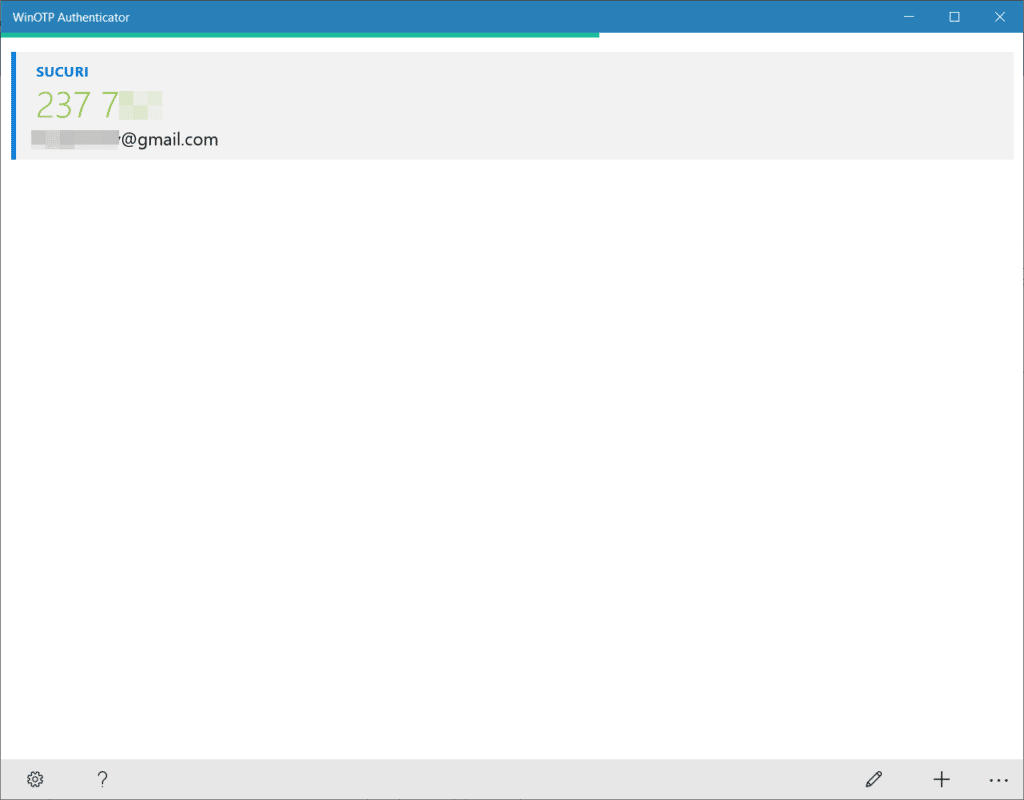
6. WinAuth
WinAuth est une application open source disponible sur PC et qui support Google Authenticator, entre-autres. Elle permet d’ajouter un compte à partir d’un secret ou de l’URL d’un QR Code. L’application est portable et ne nécessite pas d’installation. Il est vivement recommandé de sécuriser par un mot de passe l’accès à l’application afin que les données ne puissent être lues par une personne ou un logiciel malveillant.
Le projet WinAuth est disponible sur GitHub et la dernière version stable publiée est la 3.5.1. Notez que le projet est fermé et la dernière mise à jour date de 2016. Néanmoins, cette application est relativement complète et offre de nombreux paramétrages.
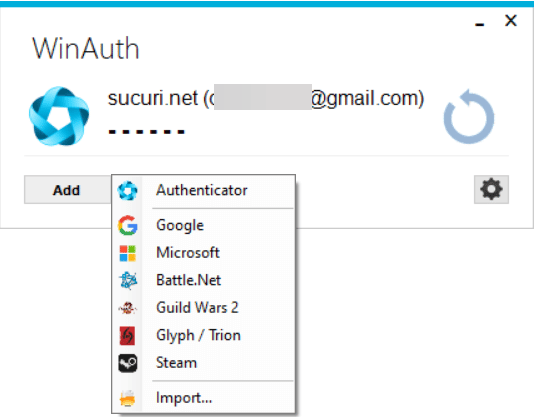
7. OTP Manager
OTP Manager est une application disponible, comme WinOTP, depuis le Microsoft Store. Elle est donc disponible uniquement sur PC. Vous pouvez ajouter un code depuis un secret ou en scannant un QR Code avec la caméra de votre ordinateur.
L’interface est plutôt basique et les options limitées au minimum syndical. Il n’est pas possible par exemple de spécifier un mot de passe pour le verrouillage. En revanche, vous pouvez exporter vos données en les protégeant avec un mot de passe.
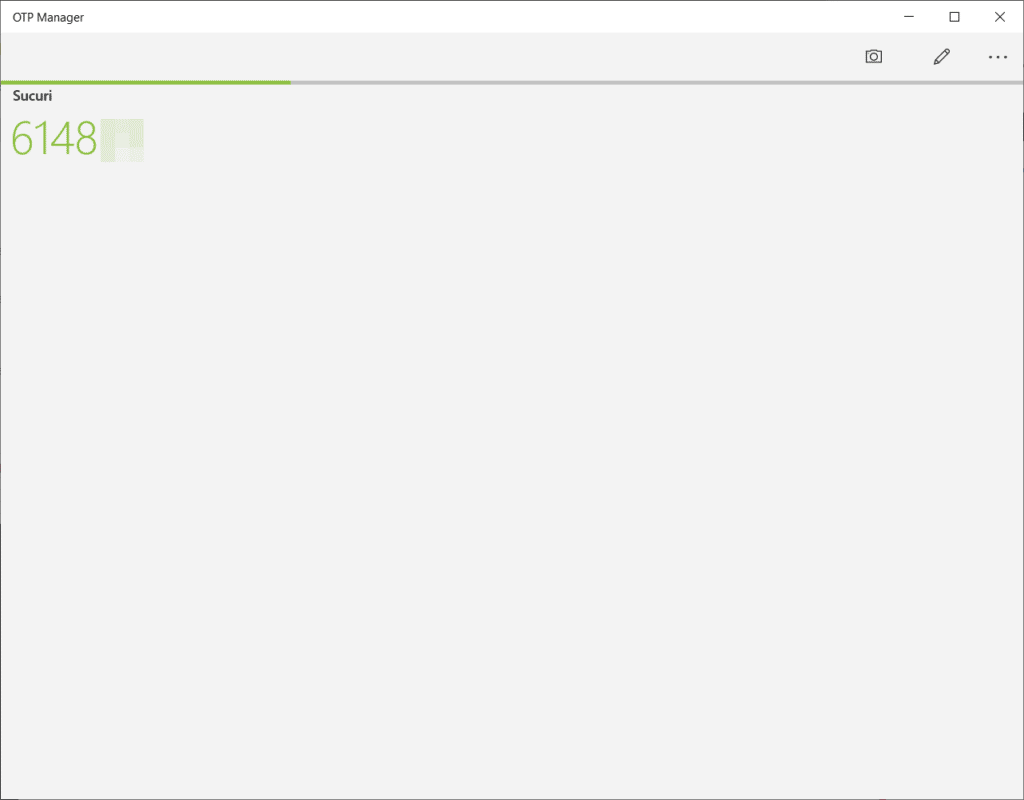
Quelle solution choisir ?
Vous avez maintenant une idée plus précise des solutions disponibles pour utiliser Google Authenticator sur votre PC, Mac ou Linux. Je trouve que Authenticator, KeepassXC, Keepass OTP, Bitwarden et WinOTP sont les applications qui offrent le plus de fonctionnalités. En effet, elles permettent de sécuriser par un mot de passe les accès, mais offrent également des solutions de sauvegarde.